
以下是在 Windows 系统上安装 MySQL 的详细实战步骤,涵盖下载、安装、配置及常见问题处理。
一、准备工作
下载 MySQL 安装包
- 访问 MySQL 官网。
- 选择 MySQL Community Server(免费版本)。
- 根据系统位数(32/64位)下载 Windows MSI Installer 或 ZIP 压缩包(推荐 MSI 安装器,适合新手)。
我这里选择的是mysql-installer-community-8.0.42.0.msi

二、安装 MySQL
1.运行安装程序
- 双击下载的
.msi文件,启动安装向导。 - 选择安装类型:Custom:自定义安装(推荐选择此选项,可手动选择组件)。

- 选择安装产品: MySQL Server 8.0.42 -X64

- 小提醒:选择完产品之后,会出现高级选项(有点隐蔽),点击可更改安装路径。


- 当然,有需要的也可以安装MySQL的shell界面。

- 点击Execute,进行加载。

- 加载完成之后,进行下一步。

- 继续Execute。

- 然后一直点击下一步,来到密码验证方式建议选第二个,点击下一步(在此过程中会遇到选择连接方式和端口号,默认选择)

- 输入密码及验证密码,然后点击下一步。

- 选择默认,直接下一步。

- 点击Execute,进行加载。

- 点击完成,并进行下一步。


-
最后一下,点击完成。

-
完成之后弹出下面界面,表示安装完成。

2.配置环境变量
- 找到自己选择的mysql安装目录,比如我的是
D:\MySQL\Program Files\MySQL\MySQL Server 8.0\bin,进入bin文件,复制路径。 - 打开环境变量设置:右键此电脑——属性——高级系统设置——高级——环境变量
- 在系统变量中选择Path,新建并输入刚复制的路径。

-
打开的三个窗口全部点击确定关闭(注意,一定要全部点击确定)。
-
最后我们打开命令窗口输入:
mysql -u root -p,输入密码,如下所示,安装完成。

三、常见问题解决
1.安装失败或服务无法启动
- 检查
data目录下的错误日志。 - 确保端口
3306未被占用(如关闭 XAMPP 中的 MySQL 服务)。
2.忘记 root 密码
-
停止 MySQL 服务:
net stop MySQL -
创建初始化文件
reset.txt,写入:ALTER USER 'root'@'localhost' IDENTIFIED BY '新密码'; -
启动服务并跳过权限验证:
mysqld --init-file=C:\reset.txt --console
3.环境变量未生效
- 确保
Path中 MySQL 的bin路径正确,重启命令行工具。
四、安全建议
1.修改默认端口(可选):
- 编辑
my.ini文件(路径:D:\MySQL\ProgramData\MySQL\MySQL Server 8.0\my.ini),修改port=3306。
2.创建独立用户:
- 避免直接使用 root 账户,通过 Workbench 或命令行创建新用户并分配权限。
3.定期备份数据:
- 使用
mysqldump命令或 Workbench 的导出功能备份数据库。







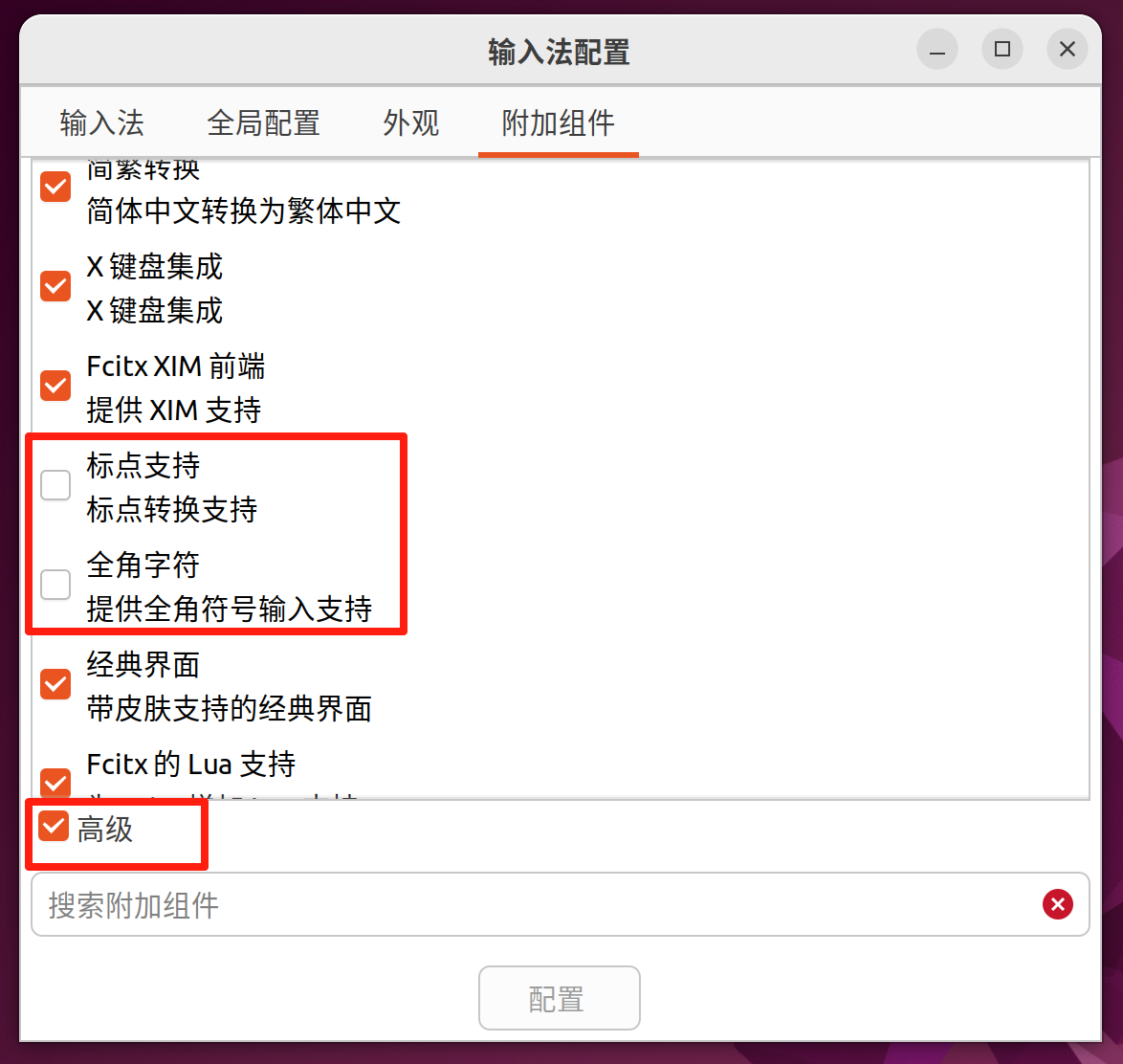




![[Swift]pod install成功后运行项目报错问题error: Sandbox: bash(84760) deny(1)](https://i-blog.csdnimg.cn/direct/7e137ccdde864b25801967e4e8484698.png)






